
Acest software vă va menține drivere în funcțiune, astfel vă va proteja de erorile obișnuite ale computerului și de defecțiuni hardware. Verificați acum toate driverele în 3 pași simpli:
- Descărcați DriverFix (fișier descărcat verificat).
- Clic Incepe scanarea pentru a găsi toți driverele problematice.
- Clic Actualizați driverele pentru a obține versiuni noi și pentru a evita defecțiunile sistemului.
- DriverFix a fost descărcat de 0 cititori luna aceasta.
Amazon Fire TV este un dispozitiv excelent, dar mulți utilizatori au raportat că Amazon Fire TV nu intră în modul de repaus.
Aceasta poate fi o problemă, iar în articolul de astăzi vă vom arăta cum să remediați definitiv această problemă.
Ce trebuie făcut dacă Amazon Fire TV nu intră în modul de repaus?
1. Dezactivați aplicația Netflix
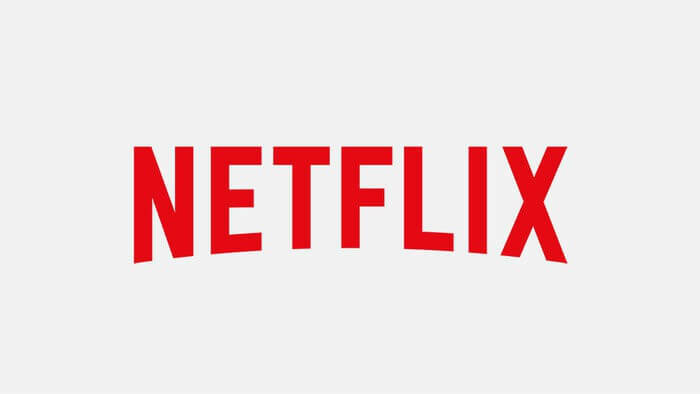
Mai mulți utilizatori au raportat că această problemă este posibil cauzată de aplicația Netflix.
Pentru a o evita, asigurați-vă că închideți aplicația Netflix dacă doriți ca televizorul dvs. Amazon Fire să se culce.
Alternativ, actualizați aplicația Netflix la cea mai recentă versiune și verificați dacă acest lucru vă ajută.
Doriți să utilizați Netflix pe televizorul dvs. inteligent Sony? Este ușor de configurat cu acest ghid!
2. Verificați cablul Ethernet și sursa de alimentare

În unele cazuri, este posibil ca Amazon Fire TV să nu intre în modul repaus din cauza cablului dvs. Ethernet.
Puțini utilizatori au raportat că au avut probleme cu cablul Ethernet CAT5, dar după trecerea la cablul Ethernet CAT6, problema a fost rezolvată.
În plus, puteți încerca, de asemenea, să înlocuiți sursa de alimentare Amazon Fire TV, deoarece mai mulți utilizatori au raportat că înlocuirea sursei de alimentare a rezolvat problema.
3. Accesați modul Sleep manual
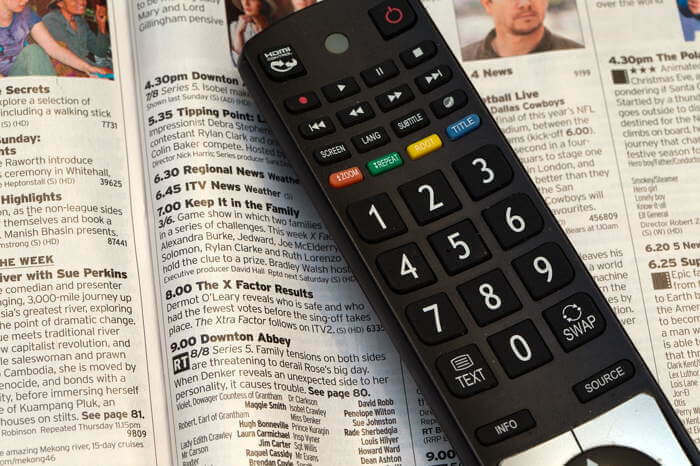
Dacă soluțiile anterioare nu au funcționat pentru dvs., vă sugerăm să introduceți manual modul de repaus ca soluție.
Pentru aceasta, urmați acești pași:
- Țineți apăsat butonul Acasă butonul de pe telecomandă timp de trei secunde.
- Acum selectați Dormi din meniul Acces rapid.
- După ce faceți acest lucru, dispozitivul dvs. va intra în modul de repaus.
Notă: Aceasta este doar o soluție, dar va trebui să o utilizați până când veți găsi o soluție de lucru.
Iată, câteva soluții rapide și ușoare care vă pot ajuta dacă Amazon Fire TV nu intră în modul de repaus.
Dacă ați găsit util articolul nostru, nu ezitați să ne anunțați lăsând un comentariu în secțiunea de comentarii de mai jos.
CITEȘTE ȘI:
- Înregistrați Amazon Fire Stick în câțiva pași simpli
- Cum să conectați un Amazon Fire Stick la un dispozitiv Bluetooth
- Nu aveți suficient spațiu de stocare pe Amazon Fire Stick? Încercați acești pași


